Существует множество причин, по которым вы можете захотеть клонировать раздел Linux или даже жесткий диск. Большинство из которых связаны с созданием резервных копий ваших данных. Существует несколько способов добиться этого в Linux с помощью некоторых внешних инструментов, таких как partimage или Clonezilla.
Однако в этой статье мы рассмотрим клонирование дисков Linux с помощью инструмента под названием dd, который чаще всего используется для преобразования или копирования файлов.Поставляется dd предустановленным в большинстве дистрибутивов Linux.
Как клонировать раздел Linux
С помощью команды dd вы можете скопировать весь жесткий диск или только раздел Linux. Давайте начнем с клонирования одного из наших разделов. В моем случае у меня есть следующие диски: /dev/sdb, /dev/sdc.. Я буду клонировать файл /dev/sdb1/ в файл /dev/sdc1.
Сначала перечислите эти разделы с помощью команды fdisk, как показано ниже.
# fdisk -l /dev/sdb1/ / dev/sdc1
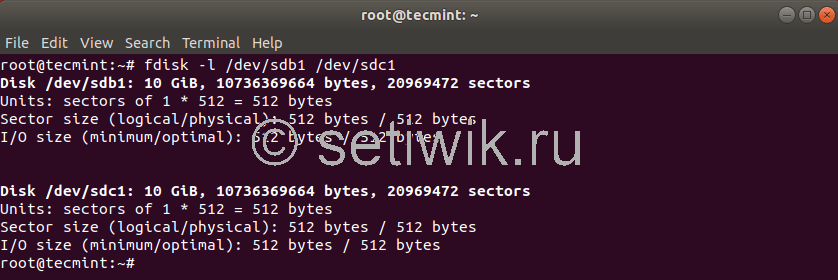
Теперь клонируйте раздел /dev/sdb1/ в /dev/sdc1, используя следующую команду dd.
# dd if=/dev/sdb1 of=/dev/sdc1
Приведенная выше команда говорит dd использовать /dev/sdb1 в качестве входного файла и записать его в выходной файл /dev/sdc1.

После клонирования раздела Linux вы можете проверить оба раздела с помощью команды:
# fdisk -l /dev/sdb1 /dev/sdc1
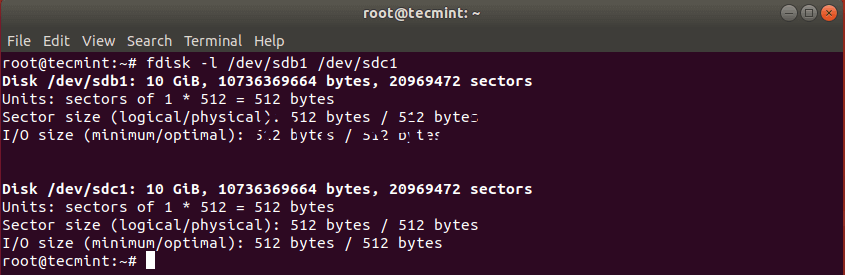
Как клонировать жесткий диск Linux
Клонирование жесткого диска Linux аналогично клонированию раздела. Однако вместо указания раздела вы просто используете весь диск целиком. Обратите внимание, что в этом случае рекомендуется, чтобы жесткий диск был того же размера (или больше), что и исходный диск.
# dd if=/dev/sdb of=/dev/sdc

Это должно было скопировать диск /dev/sdb с его разделами на целевой жесткий диск /dev/sdc. Вы можете проверить эти изменения, перечислив оба диска с помощью команды fdisk.
# fdisk -l /dev/sdb /dev/sdc
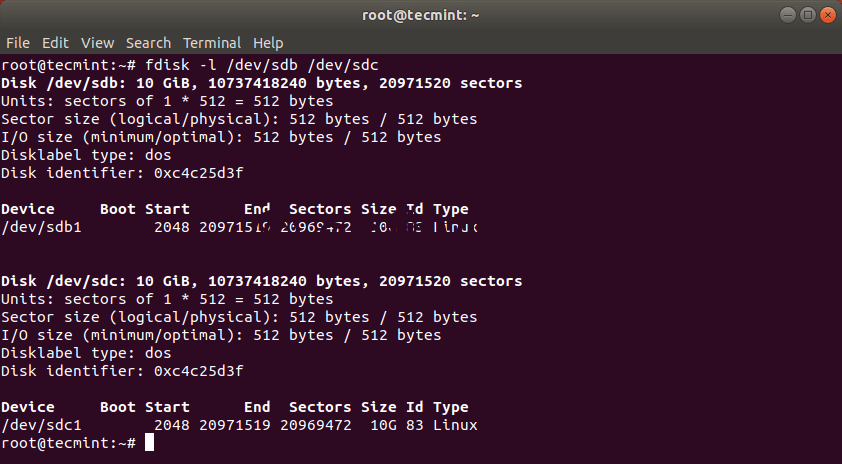
Как сделать резервную копию MBR в Linux
Команда dd также может быть использована для резервного копирования вашего MBR. Который находится в первом секторе устройства, перед первым разделом. Поэтому, если вы хотите создать резервную копию вашего MBR, просто запустите:
# dd if=/dev/sda of=/backup/mbr.img bs=512 count=1.
Приведенная выше команда говорит dd скопировать /dev/sda в /backup/mbr.img с шагом 512 байт, а опция count говорит скопировать только 1 блок.
Другими словами, вы говорите dd скопировать первые 512 байт из /dev/sda в предоставленный вами файл.

Вот и все! команда dd – это мощный инструмент Linux, который следует использовать при копировании или клонировании разделов или дисков Linux. Но будьте очень осторожны так как любая неточность может стереть ваши данные.




Кстати забыл написать что:
status=progress – это дает статус прогресса во время копирования.
bs= 16K – фиксирует размер блока до 16 килобайт,а это увеличивает скорость (можно выбрать и другие значения, но по умолчанию они слишком малы и уменьшают пропускную способность).